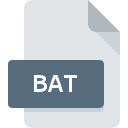
BATファイル拡張子
Batch Format (executable)
-
DeveloperMicrosoft
-
Category
-
人気4.1 (11 votes)
BATファイルとは何ですか?
BAT 拡張子は、Windows コマンド シェル ( cmd.exe ) から実行されるDOS バッチ ファイルに使用されます。
BATファイルの内容
BAT ファイルには、DOS シェルのコマンドが含まれています。 BAT バッチ ファイルを使用すると、ユーザーはタスクを自動化し、複数のコマンドを順番に実行し、アプリケーションやコンピューター リソースを管理できます。一例として、Windows 95、98、または Me システム ディスクのメイン フォルダにある AUTOEXEC.BAT という名前のファイルがあります。このファイル内のコマンドは、アプリケーションを自動起動し、Windows のデフォルト設定を変更するために、システム起動時に自動的に実行されます。
BAT ファイルを開くことはできますか?
BAT ファイルにはコマンドがプラン テキスト形式で保存されており、任意のテキスト エディタを使用して編集できます。ただし、ユーザーは BAT ファイルを開く方法に注意する必要があります。デフォルトでは、BAT ファイルを 2 回クリックすると、ファイルが自動的にメモリにロードされ、コマンドが実行されます。ファイルをマウスの右ボタンでクリックし、メニューから「編集」を選択すると、ユーザーはその指示を実行せずに BAT ファイルを変更できます。
BATファイルは危険ですか?
BAT ファイルに保存された DOS コマンドを使用すると、システムは事実上あらゆるコマンド、スクリプトを実行したり、システム リソースにアクセスしたりできることを念頭に置くと、そのようなファイルを使用してマシンに潜在的に危険なソフトウェアがインストールされたり、マシンが不安定になったりするリスクは現実にあります。したがって、不明なソースから BAT を実行しないことをお勧めします。ベスト プラクティスでは、BAT ファイルを実行する前に、マシン上にあるファイルや長期間保存されているファイルであっても、その内容を確認することが推奨されています。これは、悪意のあるプログラムが 1 つまたは複数の無害な BAT ファイルを変更して、それを実行するとシステムに損傷を与えたり、悪意のあるソフトウェアがインストールされたりする可能性があるためです。
BATファイル拡張子をサポートするプログラム
次のリストには、BATファイルをサポートする3オペレーティングシステムによってグループ化されたプログラムが含まれています。 他のファイル形式と同様に、BAT拡張子を持つファイルは、どのオペレーティングシステムでも見つけることができます。問題のファイルは、モバイルであれ固定であれ、他のデバイスに転送される場合がありますが、すべてのシステムがそのようなファイルを適切に処理できるわけではありません。
BATファイルを取り扱うプログラム
Updated: 10/27/2023
BATファイルを開くには?
特定のシステムでBATファイルを開くときに問題が発生する理由は複数あります。 重要なのは、 BAT拡張子を持つファイルに関連するすべての一般的な問題をユーザー自身で解決できることです。プロセスは迅速であり、IT専門家は関与しません。 以下のリストは、発生した問題に対処するプロセスをガイドします。
ステップ1.Microsoft Windows Command Promptを取得する
 ユーザーがBATファイルを開くことを妨げる主な最も頻繁な原因は、BATファイルを処理できるプログラムがユーザーのシステムにインストールされていないことです。 最も明らかな解決策は、Microsoft Windows Command Promptまたはリストされているプログラムのいずれかをダウンロードしてインストールすることです:Text editor, Microsoft Windows, PSPad。 ページの上部には、サポートされているオペレーティングシステムに基づいてグループ化されたすべてのプログラムを含むリストがあります。 最も安全な方法でMicrosoft Windows Command Promptインストーラーをダウンロードする場合は、Webサイトにアクセスし、公式リポジトリからダウンロードすることをお勧めします。
ユーザーがBATファイルを開くことを妨げる主な最も頻繁な原因は、BATファイルを処理できるプログラムがユーザーのシステムにインストールされていないことです。 最も明らかな解決策は、Microsoft Windows Command Promptまたはリストされているプログラムのいずれかをダウンロードしてインストールすることです:Text editor, Microsoft Windows, PSPad。 ページの上部には、サポートされているオペレーティングシステムに基づいてグループ化されたすべてのプログラムを含むリストがあります。 最も安全な方法でMicrosoft Windows Command Promptインストーラーをダウンロードする場合は、Webサイトにアクセスし、公式リポジトリからダウンロードすることをお勧めします。
ステップ2.最新バージョンのMicrosoft Windows Command Promptを持っていることを確認します
 Microsoft Windows Command Promptがシステムにインストールされていても、 BATファイルにアクセスできませんか?ソフトウェアが最新であることを確認してください。 また、ソフトウェアの作成者がアプリケーションを更新することにより、他の新しいファイル形式との互換性が追加される場合があります。 これは、BATファイルがMicrosoft Windows Command Promptと互換性がない理由の1つです。 特定のプログラムの以前のバージョンで適切に処理されたすべてのファイル形式は、Microsoft Windows Command Promptを使用して開くこともできるはずです。
Microsoft Windows Command Promptがシステムにインストールされていても、 BATファイルにアクセスできませんか?ソフトウェアが最新であることを確認してください。 また、ソフトウェアの作成者がアプリケーションを更新することにより、他の新しいファイル形式との互換性が追加される場合があります。 これは、BATファイルがMicrosoft Windows Command Promptと互換性がない理由の1つです。 特定のプログラムの以前のバージョンで適切に処理されたすべてのファイル形式は、Microsoft Windows Command Promptを使用して開くこともできるはずです。
ステップ3.Microsoft Windows Command PromptをBATファイルに割り当てる
前の手順で問題が解決しない場合は、BATファイルを、デバイスにインストールした最新バージョンのMicrosoft Windows Command Promptに関連付ける必要があります。 ファイル形式をデフォルトのアプリケーションに関連付けるプロセスは、プラットフォームによって詳細が異なる場合がありますが、基本的な手順は非常に似ています。

Windowsのデフォルトプログラムを変更する手順
- BATファイルを右クリックしてアクセスするファイルメニューからエントリを選択します
- 次に、オプションを選択し、を使用して利用可能なアプリケーションのリストを開きます
- プロセスを終了するには、エントリを選択し、ファイルエクスプローラーを使用してMicrosoft Windows Command Promptインストールフォルダーを選択します。 常にこのアプリを使ってBATファイルを開くボックスをチェックし、ボタンをクリックして確認します

Mac OSのデフォルトプログラムを変更する手順
- 選択したBATファイルを右クリックして、ファイルメニューを開き、 情報を選択します。
- [ 開く ]オプションを見つけます-非表示の場合はタイトルをクリックします
- 適切なソフトウェアを選択し、[ すべて変更 ]をクリックして設定を保存します
- 前の手順に従った場合、次のメッセージが表示されます。この変更は、拡張子がBATのすべてのファイルに適用されます。次に、 進むボタンをクリックしてプロセスを完了します。
ステップ4.BATでエラーを確認します
ポイント1〜3にリストされている手順を厳密に実行しましたが、問題はまだ存在しますか?ファイルが適切なBATファイルかどうかを確認する必要があります。 ファイルを開く際の問題は、さまざまな理由で発生する可能性があります。

1. BATがマルウェアに感染している可能性があります。必ずウイルス対策ツールでスキャンしてください。
ファイルが感染している場合、BATファイルに存在するマルウェアは、ファイルを開こうとする試みを妨げます。 ウイルス対策ツールを使用してすぐにファイルをスキャンするか、システム全体をスキャンして、システム全体が安全であることを確認します。 スキャナがBATファイルが安全でないことを検出した場合、ウイルス対策プログラムの指示に従って脅威を中和します。
2. ファイルが破損しているかどうかを確認します
問題のあるBATファイルをサードパーティから入手した場合は、別のコピーを提供するよう依頼してください。 ファイルがデータストレージに適切にコピーされておらず、不完全であるため開くことができない可能性があります。 BATファイルが部分的にしかインターネットからダウンロードされていない場合は、再ダウンロードしてみてください。
3. ログインしているユーザーに管理者権限があるかどうかを確認します。
ファイルにアクセスするには、ユーザーに管理者権限が必要な場合があります。 現在のアカウントからログアウトし、十分なアクセス権限を持つアカウントにログインします。次に、Batch Format (executable)ファイルを開きます。
4. デバイスがMicrosoft Windows Command Promptを開くための要件を満たしていることを確認します
システムにBATファイルを開くのに十分なリソースがない場合は、現在実行中のすべてのアプリケーションを閉じて、もう一度試してください。
5. 最新のドライバーとシステムのアップデートとパッチがインストールされていることを確認してください
プログラムとドライバーの最新バージョンは、 Batch Format (executable)ファイルの問題を解決し、デバイスとオペレーティングシステムのセキュリティを確保するのに役立ちます。 古いドライバーまたはソフトウェアが原因で、BATファイルの処理に必要な周辺機器を使用できなくなっている可能性があります。
あなたは助けたいですか?
拡張子にBATを持つファイルに関する、さらに詳しい情報をお持ちでしたら、私たちのサービスにお知らせいただければ有難く存じます。こちらのリンク先にあるフォーム欄に、BATファイルに関する情報をご記入下さい。

 Windows
Windows 





 MAC OS
MAC OS 